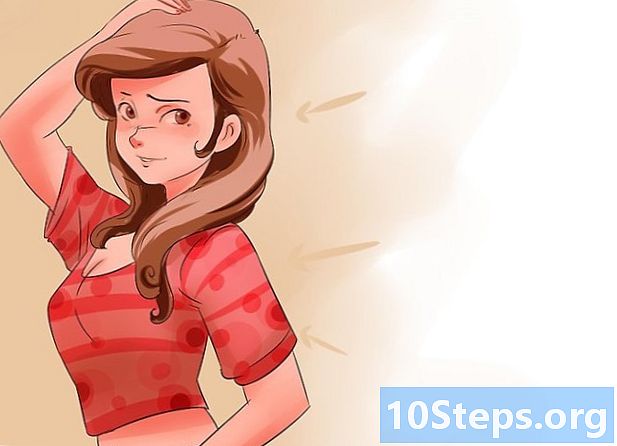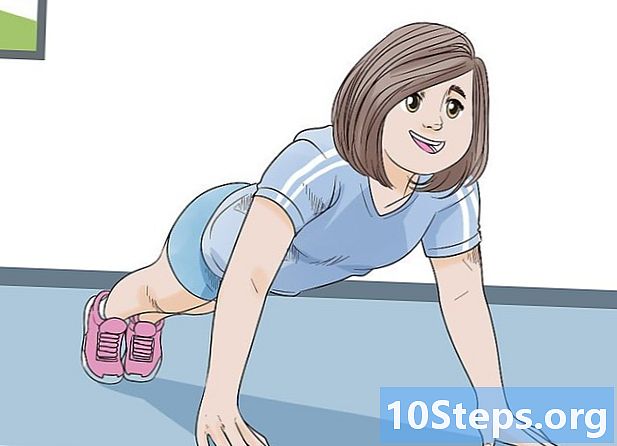Зміст
- етапи
- Частина 1 Завантаження пристрою Fitbit
- Частина 2 Налаштування пристрою Fitbit на комп'ютері
- Частина 3 Налаштування Fitbit на мобільному пристрої
- Частина 4 Розв’язання задач
Наручні стрічки Fitbit Flex дозволяють відстежувати тренування та фізичні навантаження, надаючи вам легкий доступ до запису розпорядку тренувань. Наручний пояс Flex не має екрана чи інтерфейсу, тому його потрібно налаштувати за допомогою програмного забезпечення на комп’ютері або програми на телефоні. Перш ніж користуватися пристроєм Fitbit, вам потрібно буде створити безкоштовний обліковий запис під час налаштування.
етапи
Частина 1 Завантаження пристрою Fitbit
-

Зберіть все необхідне обладнання. Для налаштування Fitbit Flex потрібні такі аксесуари:- трекер Flex Fitbit, який ще називають електронним тренером Flex (його вже можна вставити в браслет),
- USB-зарядний пристрій,
- USB-USB Bluetooth,
- два браслети.
-

Заряджайте свій Фітбіт. Перш ніж налаштувати новий пристрій Fitbit, перевірте, чи він завантажений:- при необхідності зніміть флекс-трекер з браслета,
- ввести електронний тренер Flex в порт USB,
- натискайте на нього, поки не почуєте клацання,
- підключіть кабель живлення до USB-порту або настінної розетки,
- заряджайте свій пристрій, поки не побачите принаймні три лампи. Це вказує на те, що навантаження становить 60%.
Частина 2 Налаштування пристрою Fitbit на комп'ютері
- Завантажте додаток Fitbit Connect. Ця програма доступна для Mac або Windows на цій сторінці. За допомогою цього інструменту ви можете відстежувати інформацію вашого пристрою Fitbit.
- Завантажте інсталяційну програму. Завантажте інсталяційну програму, що відповідає операційній системі вашого комп'ютера. Прокрутіть сторінку вниз, і ви знайдете піктограму для її завантаження. Сайт спробує визначити операційну систему, яку ви використовуєте, і надасть вам відповідне посилання. Якщо відображається операційна система неправильна, виберіть правильну під значком завантаження.
- Примітка. Якщо на вашому комп'ютері працює ОС Windows 10, значок скачати перенаправить вас до магазину Windows. Windows 10 використовує той самий додаток, що і Windows Phone. Отже, як тільки установка програми завершена, просто виконайте наведені нижче дії. Якщо ви хочете використовувати звичайну програму в Windows, натисніть ПК як операційна система.
- Запустіть інсталяційну програму. Запустіть інсталятор, який ви завантажили, щоб встановити Fitbit Connect. Після завершення завантаження запустіть інсталятор та дотримуйтесь усіх інструкцій, встановлених для встановлення Fitbit.
- Відкрийте Fitbit Connect і натисніть Новий користувач Fitbit. Ця дія дозволить створити обліковий запис та налаштувати свій пристрій.
- Примітка. Якщо у вас вже є обліковий запис Fitbit, натисніть Існуючий користувач, щоб отримати доступ до свого облікового запису та налаштувати новий браслет.
- Створіть обліковий запис Fitbit. Введіть електронну адресу та створіть пароль або зареєструйтесь за допомогою свого облікового запису Google або Facebook.
- Введіть вашу особисту інформацію. Ця інформація буде використана для відстеження фізичних навантажень. Введіть своє ім’я, розмір, стать, дату народження та виберіть свій часовий пояс.
- вибрати згинати у списку, де відображаються доступні пристрої. Отже, ви можете розпочати його налаштування.
-

Вставте електронний тренер Flex у браслет. Вставте його так, щоб стрілка була спрямована назовні у напрямку чорної смуги. -

Надіньте браслет. Налаштуйте браслет на зап'ясті застібкою. Він повинен бути щільним, але не дуже. - Вставте ключ у USB-порт на ПК. Ви не зможете продовжити процес конфігурації, поки ви цього не зробите.
- Цей крок не є необхідним, якщо ваш комп'ютер вже має з'єднання Bluetooth.
- Дочекайтеся закінчення синхронізації. Зачекайте синхронізації електронного тренера Flex з комп'ютером. Це може зайняти кілька хвилин.
- Двічі торкніться плоскої частини Flex. Після підключення електронного тренера ви побачите два вогні на чорній смузі. Двічі торкніться браслета, і ви відчуєте, що він вібрує.
- Використовуйте свій Flex. Ваш пристрій налаштовано, і потрібно досягти мети в 10000 кроків на день. Ви можете перевірити свій прогрес, двічі торкнувшись Flex. Кожен індикатор вказує, що 20% від вашої мети досягнуто.
- Зверніться до приладової панелі. Після синхронізації пристрою ви можете переглядати свої дані на панелі приладів Fitbit, використовувати їх для запису вашої діяльності, дієти та відстежувати свій прогрес. Ви можете отримати доступ до нього в будь-який час з цієї сторінки.
Частина 3 Налаштування Fitbit на мобільному пристрої
- Завантажте додаток Fitbit на свій телефон. Він безкоштовний і доступний на iOS, Windows Phone та Android. Ви можете завантажити його з магазину додатків телефону.
-

Вставте електронний тренер Flex в пов'язку і одягніть його. Вставте його так, щоб стрілка вказувала назовні і вказувала на чорну смугу на браслеті. - Відкрийте додаток і натисніть опцію Старт. Ця дія запускає процес створення та налаштування облікового запису для вашого пристрою.
- Увійдіть у свій обліковий запис Fitbit, якщо ви вже створили його під час налаштування на комп’ютері.
- Зачекайте, поки програма виявить ваш телефон. Це може зайняти кілька хвилин.
- Натисніть Fitbit Flex у списку доступних пристроїв. Це запустить процес встановлення.
- Натисніть Старт."Почнеться процес створення облікового запису.
- Створіть обліковий запис. Введіть пароль та електронну адресу або увійдіть у свій профіль Google або Facebook.
- Введіть вашу особисту інформацію. Вас попросять ввести своє ім’я, дату народження, вагу, стать та розмір. Ця інформація використовується для обчислення вашої TMB (базової метаболічної норми).
- Синхронізуйте свій пристрій. Дотримуйтесь інструкцій, щоб синхронізувати ваш Fitbit із телефоном.
- Примітка. Якщо ви використовуєте операційну систему Windows 10 на комп’ютері, який не має Bluetooth, вам потрібно буде вставити ключ Bluetooth у порт USB.
- Якщо ваш телефон уже синхронізований з іншим пристроєм, таким як гарнітура або комп'ютер, можливо, ви не зможете синхронізувати його з Fitbit.
- Зачекайте, поки ваша конфігурація Flex не буде завершена. Ця операція може зайняти кілька хвилин. Переконайтеся, що ви не закриєте програму до кінця цього процесу.
- Перевірте приладну панель. Після того, як установка завершена, панель приладів Fitbit відкриється. Це дозволяє відстежувати свій прогрес і змінювати цілі.Ви можете отримати доступ до нього в будь-який час, відкривши програму.
Частина 4 Розв’язання задач
- Переконайтесь, що акумулятор пристрою не менше 60%. Підключіть електронний тренер до зарядного пристрою та переконайтесь, що увімкнено щонайменше три лампи. Для найкращих результатів заряджайте її до тих пір, поки не вмикаються всі світильники.
- Спробуйте перезапустити свого електронного тренера. Зробіть це, якщо ви не можете його синхронізувати. Якщо вона не працює належним чином, скидання зазвичай вирішить проблему і не видалить дані з пристрою.
- Підключіть кабель зарядки USB до USB-порту.
- Вставте електронний тренер в одиницю заряду.
- Тримайте скріпки для паперу в маленькому отворі на задній панелі зарядного пристрою близько чотирьох секунд.
- Перезапустіть процес встановлення. Якщо Flex e-Coach не синхронізований, перезапустіть процес встановлення. Якщо процес налаштування не вдається, краще почати все заново. Видаліть програму або програмне забезпечення Fitbit Connect, а потім завантажте та встановіть її знову. Дотримуйтесь інструкцій, щоб знову налаштувати свій пристрій.
- Спробуйте інший пристрій. Якщо ви не можете підключити свій Fitbit до комп’ютера, спробуйте налаштувати його за допомогою телефону або навпаки.